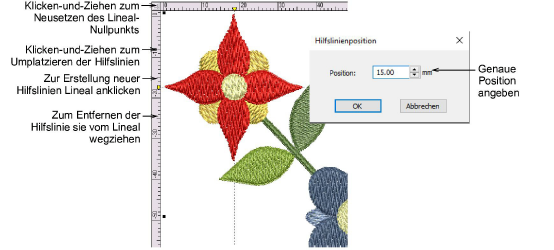Klicken Sie auf Ansicht > Raster anzeigen, um das Raster ein- oder auszublenden. Rechtsklicken Sie, um die Raster-Einstellungen zu verändern.

Klicken Sie auf Ansicht > Lineale & Hilfslinien anzeigen, um Lineale und Richtlinien ein- oder auszublenden. Rechtsklicken ruft die Einstellungen auf.

Sie können den Lineal-Nullpunkt verschieben, um einen neuen Nullpunkt für das Lineal festzulegen.